రచయిత:
Marcus Baldwin
సృష్టి తేదీ:
20 జూన్ 2021
నవీకరణ తేదీ:
24 జూన్ 2024

విషయము
ఈ ఆర్టికల్లో, విండోస్ మరియు మాకోస్ కంప్యూటర్లో డిస్కార్డ్ ఛానెల్ని ఎలా బ్లాక్ చేయాలో మేము మీకు చూపించబోతున్నాం. సర్వర్లో ఎవరూ బ్లాక్ చేయబడిన ఛానెల్ని ఉపయోగించలేరు.
దశలు
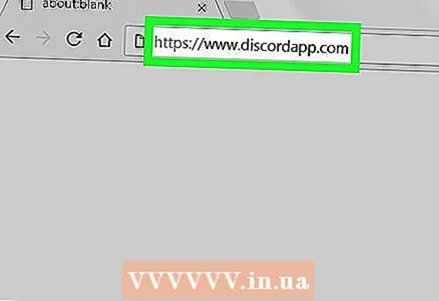 1 మీ కంప్యూటర్లో డిస్కార్డ్ సైట్ను తెరవండి. మీ వెబ్ బ్రౌజర్ని ప్రారంభించండి మరియు https://discordapp.com కి లాగిన్ చేయండి. మీ కంప్యూటర్లో డిస్కార్డ్ ఇన్స్టాల్ చేయబడితే, విండోస్ మెనూ (విండోస్) లోని అన్ని యాప్స్ విభాగంలో లేదా అప్లికేషన్స్ ఫోల్డర్ (మాకోస్) లో చూడండి.
1 మీ కంప్యూటర్లో డిస్కార్డ్ సైట్ను తెరవండి. మీ వెబ్ బ్రౌజర్ని ప్రారంభించండి మరియు https://discordapp.com కి లాగిన్ చేయండి. మీ కంప్యూటర్లో డిస్కార్డ్ ఇన్స్టాల్ చేయబడితే, విండోస్ మెనూ (విండోస్) లోని అన్ని యాప్స్ విభాగంలో లేదా అప్లికేషన్స్ ఫోల్డర్ (మాకోస్) లో చూడండి. - ఛానెల్ని బ్లాక్ చేయడానికి, మీరు తప్పనిసరిగా సర్వర్ అడ్మినిస్ట్రేటర్ అయి ఉండాలి లేదా తగిన అనుమతులు కలిగి ఉండాలి.
 2 ఛానెల్ని హోస్ట్ చేసే సర్వర్పై క్లిక్ చేయండి. సర్వర్ జాబితా డిస్కార్డ్ యొక్క ఎడమ పేన్లో ఉంది.
2 ఛానెల్ని హోస్ట్ చేసే సర్వర్పై క్లిక్ చేయండి. సర్వర్ జాబితా డిస్కార్డ్ యొక్క ఎడమ పేన్లో ఉంది. 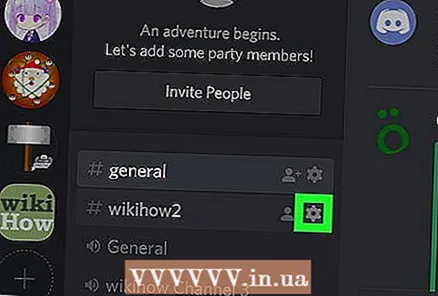 3 మీరు బ్లాక్ చేయదలిచిన ఛానెల్ పక్కన ఉన్న గేర్ ఐకాన్పై క్లిక్ చేయండి. మీరు జాబితాలోని ఛానెల్ పేరుపై మీ మౌస్ని హోవర్ చేసినప్పుడు ఈ చిహ్నం కనిపిస్తుంది. ఒక మెనూ ఓపెన్ అవుతుంది.
3 మీరు బ్లాక్ చేయదలిచిన ఛానెల్ పక్కన ఉన్న గేర్ ఐకాన్పై క్లిక్ చేయండి. మీరు జాబితాలోని ఛానెల్ పేరుపై మీ మౌస్ని హోవర్ చేసినప్పుడు ఈ చిహ్నం కనిపిస్తుంది. ఒక మెనూ ఓపెన్ అవుతుంది. 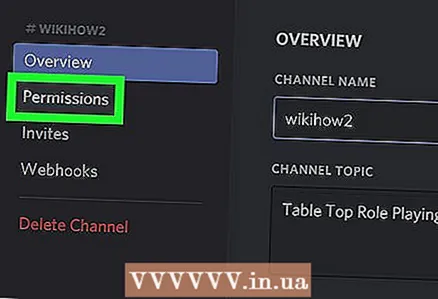 4 నొక్కండి అనుమతులు. మెనులో ఇది రెండవ ఎంపిక.
4 నొక్కండి అనుమతులు. మెనులో ఇది రెండవ ఎంపిక. 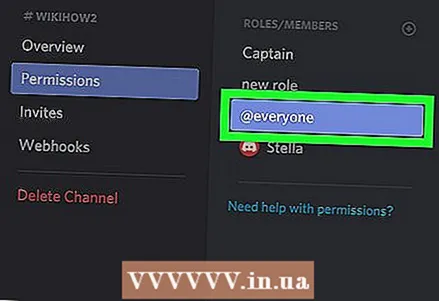 5 నొక్కండి @ప్రతి ఒక్కరూ. స్క్రీన్ పైభాగంలో మరియు మధ్యలో ఉన్న పాత్రలు / సభ్యుల విభాగంలో మీరు ఈ ఎంపికను కనుగొంటారు. సర్వర్లోని వినియోగదారులందరికీ ఛానెల్ అనుమతులు ప్రదర్శించబడతాయి.
5 నొక్కండి @ప్రతి ఒక్కరూ. స్క్రీన్ పైభాగంలో మరియు మధ్యలో ఉన్న పాత్రలు / సభ్యుల విభాగంలో మీరు ఈ ఎంపికను కనుగొంటారు. సర్వర్లోని వినియోగదారులందరికీ ఛానెల్ అనుమతులు ప్రదర్శించబడతాయి.  6 నొక్కండి X ప్రతి అనుమతి. ప్రతి "X" ఎరుపు రంగులోకి మారుతుంది, అంటే సర్వర్ వినియోగదారులు వారి సంబంధిత ఛానెల్ అనుమతులను కోల్పోయారు.
6 నొక్కండి X ప్రతి అనుమతి. ప్రతి "X" ఎరుపు రంగులోకి మారుతుంది, అంటే సర్వర్ వినియోగదారులు వారి సంబంధిత ఛానెల్ అనుమతులను కోల్పోయారు. 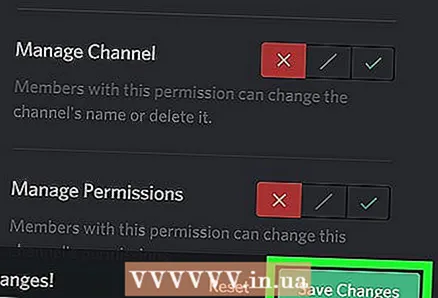 7 నొక్కండి మార్పులను ఊంచు. ఈ ఆకుపచ్చ బటన్ స్క్రీన్ దిగువన ఉంది. ఛానెల్ బ్లాక్ చేయబడింది, అంటే, సర్వర్లోని ఎవరూ ఈ ఛానెల్ని ఉపయోగించలేరు.
7 నొక్కండి మార్పులను ఊంచు. ఈ ఆకుపచ్చ బటన్ స్క్రీన్ దిగువన ఉంది. ఛానెల్ బ్లాక్ చేయబడింది, అంటే, సర్వర్లోని ఎవరూ ఈ ఛానెల్ని ఉపయోగించలేరు.



